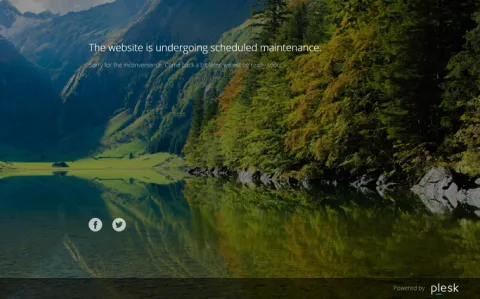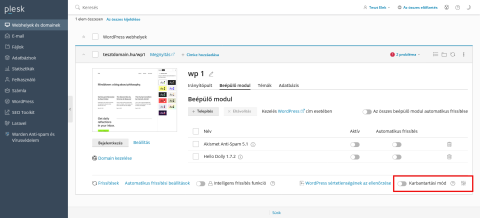Amikor egy WordPress weboldal karbantartási üzemmódba kerül, a weboldal tartalma elérhetetlen lesz a látogatók számára anélkül, hogy megváltozna vagy más módon befolyásolódna. A karbantartási üzemmódban lévő webhely látogatói a webhely tartalma helyett egy karbantartási képernyőt látnak.
Karbantartási üzemmód bekapcsolása:
A WordPress webhelye automatikusan karbantartási üzemmódba lép, amikor:
- Frissíti a WordPress példányát.
- Adatok másol az egyik WordPress webhelyről egy másikra.
Ha változtatásokat hajt végre a webhelyeden, és ideiglenesen el akarja rejteni azt a látogatók elől, akkor manuálisan is karbantartási üzemmódba állítható.
WordPress webhely karbantartási üzemmódba helyezése:
- Lépjen a bal menü WordPress menüpontjára (WP Toolkit oldal), és válassza ki azt a WordPress példányt, amelyet karbantartási üzemmódba szeretne helyezni.
- Kapcsolja be a "Karbantartási üzemmód" opciót a telepítési kártyán.
Ha ki szeretné venni a webhelyét a karbantartási üzemmódból, kapcsolja ki a "Karbantartási üzemmódot".
A karbantartási oldal testreszabása:
A WP Toolkit lehetővé teszi a karbantartási oldal bizonyos attribútumainak módosítását, hogy informatívabbá teheti azt. Például a következőket adhatja meg:
- Megváltoztathatja a karbantartási oldalon megjelenő szöveget.
- Hozzáadhat egy visszaszámláló időzítőt.
- Közösségi hálózati oldalakra mutató linkeket helyezhet el.
A karbantartási oldal testreszabásához:
- Lépjen a bal menü WordPress menüpontjára (WP Toolkit oldal), válassza ki azt a WordPress példányt, amelynek karbantartási oldalát testre szeretné szabni, majd kattintson a telepítési kártyán a "Karbantartási mód" melletti
 ikonra.
ikonra. - A Képernyő szöveg szakaszban módosíthatja a megjelenített szöveget. A szöveg megjelenésének formázásához használja a HTML-címkéket.
- Az Időzítő szakaszban beállíthatja és bekapcsolhatja a karbantartási oldalon megjelenő visszaszámláló időzítőt.
Megjegyzés: Az időzítő csak arra szolgál, hogy tájékoztassa a látogatókat a hátralévő leállási idő becsült időtartamáról. A webhelye nem kerül ki a karbantartásból, amikor a visszaszámlálás befejeződik; ezt manuálisan kell megtennie. - A Közösségi hálózati hivatkozások szakaszban adja meg vagy távolítsa el a közösségi hálózati oldalakra (Facebook, Twitter és Instagram) mutató hivatkozásokat.
- Kattintson az OK gombra.
Ha rendelkezik kódolási ismeretekkel, a karbantartási oldalt a fent leírt lehetőségeken túl is testre szabhatja.
A karbantartási oldal testreszabása egy adott weboldalhoz:
- Lépjen a bal menü WordPress menüpontjára (WP Toolkit oldal), válassza ki azt a WordPress példányt, amelynek karbantartási oldalát testre szeretné szabni, majd kattintson a telepítési kártyán a "Karbantartási mód" melletti képdallam ikonra.
- Kattintson a Testreszabás gombra, és szerkessze a karbantartási oldal sablonját a Kódszerkesztőben.
- Kattintson az OK gombra.
Az alapértelmezett karbantartási oldal visszaállítása:
- Lépjen a bal menü WordPress menüpontjára (WP Toolkit oldal), válassza ki azt a WordPress példányt, amelynek karbantartási oldalát vissza szeretné állítani az alapértelmezettre.
- Kattintson a telepítési kártyán a "Karbantartási mód" melletti
 ikonra, majd kattintson az Alapértelmezett visszaállítása gombra.
ikonra, majd kattintson az Alapértelmezett visszaállítása gombra.